Cómo cambiar FPS en Fortnite

Si juegas a Fortnite, es posible que te interese cambiar la velocidad de fotogramas o los FPS del juego, lo que puede llevar a un juego más fluido.
Este tutorial discutirá cómo cambiar la configuración de FPS en Fortnite para aumentar o disminuir la velocidad de fotogramas del juego. Las capturas de pantalla del artículo cubren el ajuste de FPS en el iPad Pro, pero el proceso será prácticamente el mismo en Fortnite para PC con Windows, Mac, iPhone, Android, Xbox y cualquier otra plataforma en la que encuentres el juego.
Cómo cambiar la velocidad de fotogramas (FPS) en Fortnite en iPad Pro y iPhone
Tenga en cuenta que no puede estar en un juego activo para cambiar la configuración de FPS, por lo que querrá ajustar los fotogramas por segundo cuando aún no esté en un juego, entre juegos o después de un juego.
- Abra Fortnite si aún no lo ha hecho, pero aún no ingrese a un juego
- Toque el botón de menú en la esquina superior izquierda, parece una serie de líneas una encima de la otra
- Elija «Configuración» de las opciones del menú
- Elija «Video» en el menú Configuración, luego busque en la pantalla Pantalla para la sección de velocidad de fotogramas y toque los botones para ajustar Fortnite FPS a la configuración deseada.
- Elija «Aplicar» para establecer la velocidad de fotogramas.
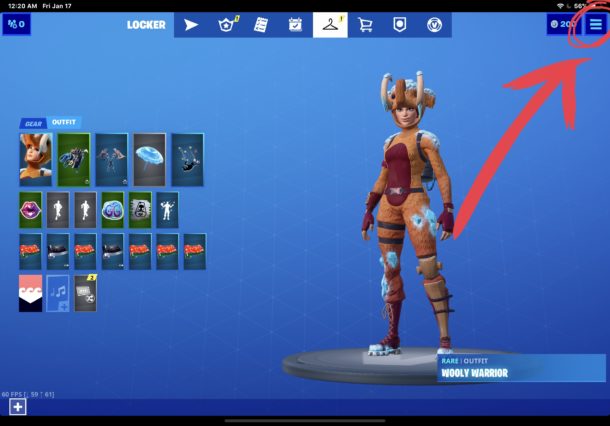
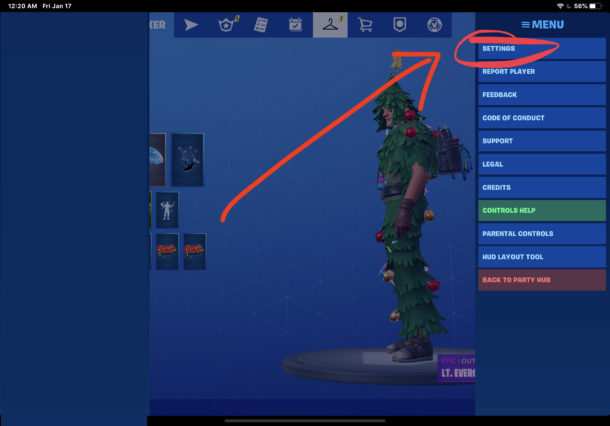
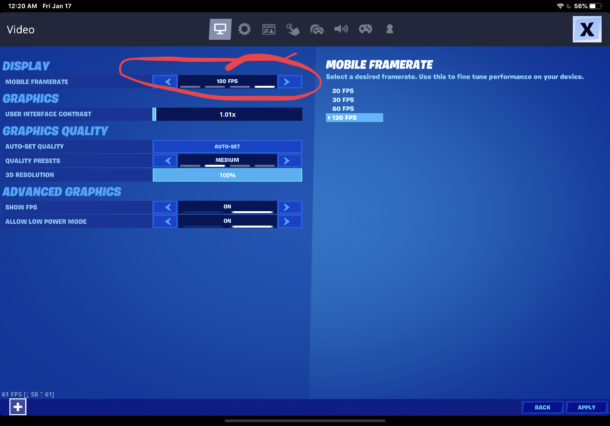
Las opciones de límite de velocidad de fotogramas disponibles dependerán del hardware utilizado para jugar Fortnite. Por ejemplo, en el iPad Pro verá opciones para 20 fps, 30 fps, 60 FPS y 120 FPS.
Un FPS más alto se considera ventajoso para muchos jugadores porque puede facilitar el juego y mejorar la orientación y la orientación, pero dependiendo del hardware, las velocidades de cuadro más altas pueden tener un costo para otras configuraciones de gráficos. En algunos modelos de iPad Pro, si configura FPS en 120, los detalles gráficos cambiarán automáticamente a «medio», por ejemplo.
Por último, querrás elegir la que creas que es la mejor combinación para ti o si tienes una PC gaming decorada, puedes usar 240 FPS con configuraciones de gráficos con detalles muy finos y cualquier otra opción maximizada y no te lo pienses dos veces, pero probablemente no para la mayoría de los usuarios, porque muchas personas juegan Fortnite en iPhone, iPad, Android, Nintendo Switch y otras consolas de juegos.
Por cierto, si juegas a Fortnite en tu iPad o iPhone, puedes mejorar tu juego usando un controlador de Xbox One o un controlador de PS4 con el dispositivo para controles más precisos. ¡Intentar!
Y si eres un padre que administra Fortnite para un niño, es posible que desees desactivar las compras de Fortnite para evitar facturas en el juego.
¡Felices juegos!
